win10分辨率怎么调 win10分辨率的调整方法介绍
win10分辨率怎么调?很多刚刚更新了win10的小伙伴发现了win10系统的分辨率过低,屏幕看着非常不舒服,所以都在问win10分辨率怎么调不了,怎么调都不对,到底要怎么调到最佳呢?今天电脑系统之家给大家带来了win10分辨率的调整方法介绍,大家有需要的话赶快来跟着小编了解下吧。

win10分辨率怎么调
1、Windows 10桌面右下角找到 “通知中心图标”,点击它将会弹出一个界面,选择“所有设置”进入,如下图所示:
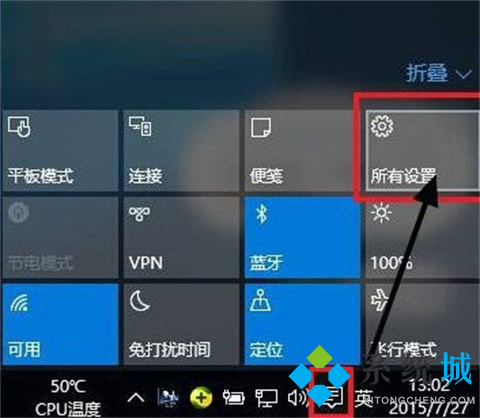
2、找不到“通知中心”图标的小伙伴不用着急,咱们还有一个方法可以打开设置界面。移动鼠标至桌面空白处点击右键,弹出一个菜单栏,点击“个性化”设置“。
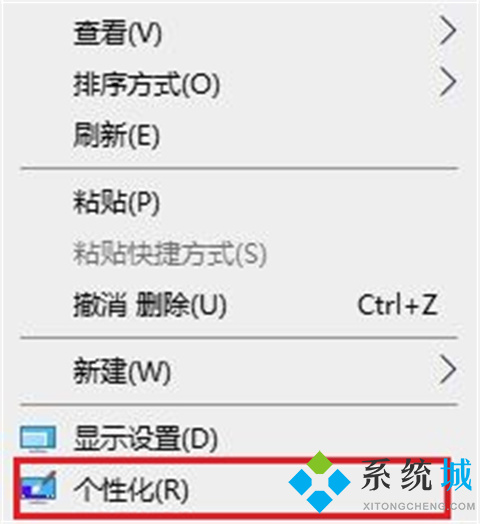
3、在设置页面下点击“主页”即可。
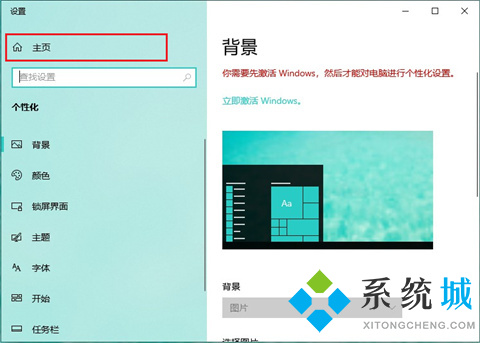
4、在windows设置下点击“系统”,进入系统设置菜单,可以看到有关显示、声音、通知、电源的信息。
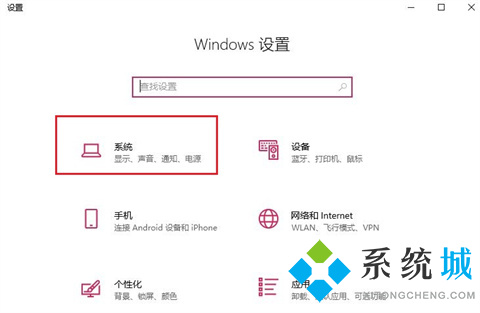
5、在“显示”菜单对应的右界面找到“高级显示设置”。如下图所示:
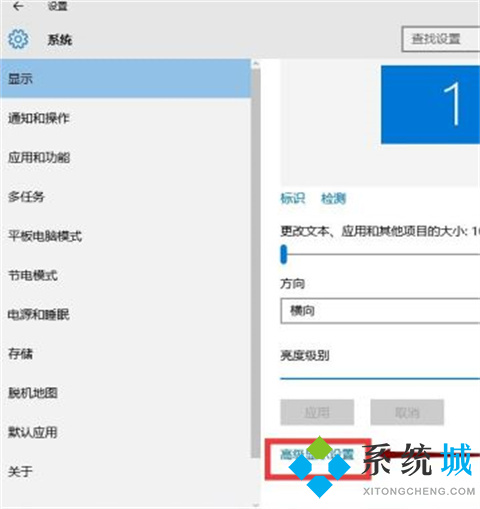
6、点击“高级显示设置”,就能够看到屏幕分辨率设置窗口。在相关窗口选择要调整的分辨率大小即可。调整方法是点击分辨率框中的下拉箭头,在出现的分辨率选择栏中,选择合适的分辨率。
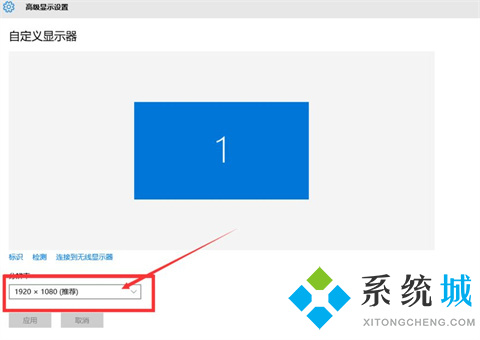
7、选择好之后点击下方的“应用”按钮,这时候会弹出一个确认对话框,如果确定改变分辨率,那么就点击“保留更改”。
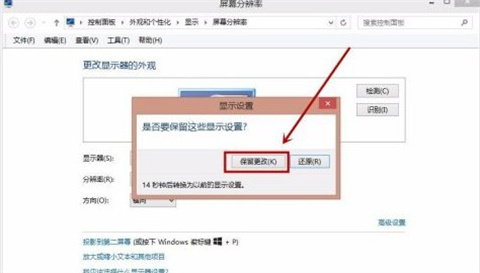
以上的全部内容就是电脑系统之家为大家提供的win10分辨率怎么调的具体操作方法啦~希望对大家有帮助,电脑系统之家感谢您的阅读!
最新推荐
-
win7如何启动print spooler服务 print spooler服务在哪里打开

win7如何启动print spooler服务?Print Spooler是打印后台处理服务,如果此服务被 […]
-
win11如何启动print spooler服务 printspooler在哪里开启

win11如何启动print spooler服务?print spooler服务如果没有启动,打印机就没办 […]
-
mac怎么分区硬盘分区 mac电脑硬盘分区在哪里

mac怎么分区硬盘分区?mac苹果电脑与常用的windows系统不同,不需要用户对磁盘进行归类划分,那如果 […]
-
win11定位服务在哪里打开 win11开启位置信息服务

win11定位服务在哪里打开?在win11系统中,通过定位服务,用户可以更好的自动设置时区、提供导航、显示 […]
-
win7怎么设置禁止安装软件 win7系统禁止安装软件

win7怎么设置禁止安装软件?在电脑上进行第三方软件应用的安装使用有不安全的因素,如果用户不需要再电脑上进 […]
-
win11怎么关闭用户账户uac控制 win11一直弹出用户账户控制

win11怎么关闭用户账户uac控制?在win11系统中,很多用户在使用会经常遇到在安装应用,或修改系统设 […]
热门文章
win7如何启动print spooler服务 print spooler服务在哪里打开
2win11如何启动print spooler服务 printspooler在哪里开启
3mac怎么分区硬盘分区 mac电脑硬盘分区在哪里
4win11定位服务在哪里打开 win11开启位置信息服务
5win7怎么设置禁止安装软件 win7系统禁止安装软件
6win11怎么关闭用户账户uac控制 win11一直弹出用户账户控制
7win7系统中自带的游戏删除了怎么办 win7自带游戏没了怎么办
8win11文件夹只读模式怎么解除 文件夹只读模式解除步骤
9Win10电脑屏保广告如何取消 关闭win10锁屏界面广告
10edge开发者选项在哪里打开 edge浏览器打开开发者模式
随机推荐
专题工具排名 更多+





 闽公网安备 35052402000378号
闽公网安备 35052402000378号